[Day07] Tableau 轻松学 - 开始画面
前言
每个软件的开始画面,或多或少会有些好用但总是被我们忽略的功能,等我们使用一段时间後才从别人那边得知,内心一段话随之浮现:「啊!原来有这麽好用的功能。」为了避免这种憾事,特地介绍 Tableau Desktop 开始画面中能做到的事情。
开始画面
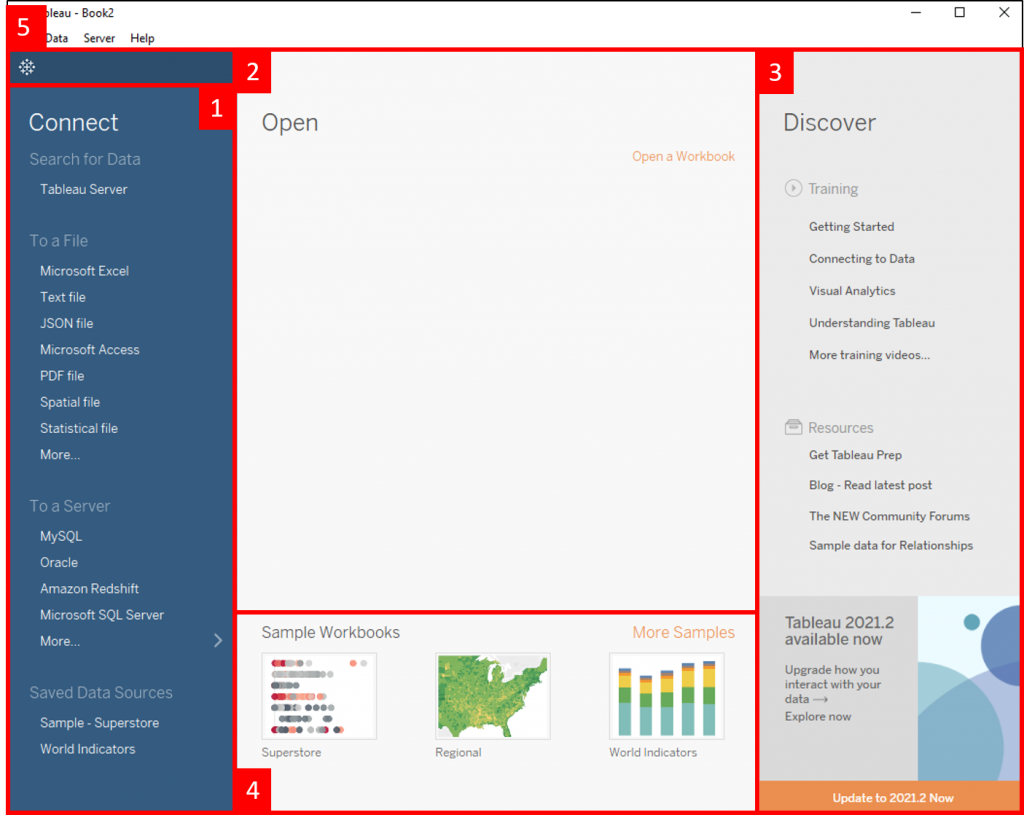
开始画面中有五个窗格,各别说明其功用
1. Connect
在此窗格中设定资料的连线,不论资料来源是档案 (To a File) 或是资料服务器 (To a Server),只要是与资料连线有关的设定,都在此处操作。
2. Open
在此窗格中会显示最近开启过的 Tableau 工作簿,让我们可以快速存取档案,不需要重新寻找。现在为刚安装完 Tableau Desktop 的状态,还没开启过任何工作簿,所以画面空白是正常的。
3. Discover
Tableau 在软件使用的教育训练上下了很大的功夫,这个窗格中会放置有主题性的教学资源,让我们可以不用回到网页上去搜寻,就可以有完善且有系统的教程可以学习。
4. Sample Workbooks
Tableau 在这个窗格中提供精美的工作簿当范例样本,例如:Superstore。直接点击图示开启样本即可浏览或修改其中的内容,方便我们以临摹的方式学习做出属於自己的仪表板。
5. Icon
此 Icon 为一个按钮,让我们可以在工作表与开始画面中来回切换。
切换语言
Tableau 在语言方面的支援度还算不错,可以将介面改为繁体中文,但个人习惯使用英文介面,一方面是若遇到问题较容易知道该用来查询的关键字,另一方面是使用原文教学搭配实际操作时容易对应。可依个人喜好选择介面的语言,修改语言介面的操作方式为 Help → Choose Language,再选择所要的语言并重新启动 Tableau Desktop,完成变更语言
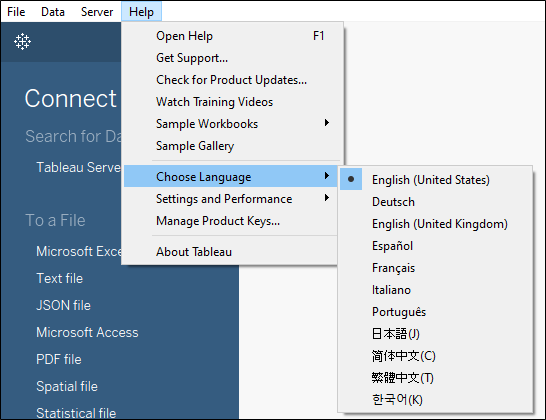
<<: 解决 IIS 的 PHP 发生 FastCGI 处理序超过设定的活动逾时问题
>>: Day-7 带着童年的好朋友任天堂红白机、重新在 HDMI 电视上发光吧!
Day27 Redis架构实战-Redis丛集Slot分流机制
Redis丛集Slot分流机制 # Redis丛集配置 client | V -----------...
DE2_115(DAY1)以niosii去控制板子上的led灯
从学校拿到一块DE2_115,之前修DCLAB的时候只有接触Verilog的部分,现在想要学习板子上...
【Day 13】颜立委:希望你们都学会,如何透过 SMTP 发信!
tags: 铁人赛 SMTP gmail 中部粽 前情提要 昨天,我们一边执行程序码、一边产生 lo...
使用 python ols 预测值
范例: # -*- coding: utf-8 -*- import pandas as pd im...
成为工具人应有的工具包-16 ChromeCacheView
ChromeCacheView 又来到发废文时间 今天来认识 ChromeCacheView看名字就...